联想笔记本蓝屏代码0xc0000001完美解决方法
- 分类:教程 回答于: 2022年02月10日 12:00:02
电脑蓝屏是非常常见的故障问题,蓝屏原因不同,显示的代码也不同。有网友的联想笔记本蓝屏提示0xc0000001怎么办?下面小编就教下大家联想笔记本蓝屏代码0xc0000001完美解决方法。
工具/原料:
系统版本:windows10系统
品牌型号:联想笔记本电脑
软件版本:小白一键重装系统 v2290
错误代码:蓝屏代码0xc0000001表示引导设备可能存在某些问题,或者某些引导文件已损坏。如果计算机的引导扇区发生某些问题,也可能发生这种情况。系统文件损坏或内存损坏是比较常见的原因,最近硬件软件的更改也可能是原因之一。我们可以尝试进安全模式进行修复。
方法/步骤:
1、首先强制重启win10系统,当出现联想笔记本logo界面的时候再长按电源键强制关机。重复此操作三次后,再次启动时会出现正在诊断你的电脑,等待进入到自动修复界面。

2、在自动修复界面,点击“高级选项”。

3、点击“疑难解答”进入。

4、依次点击“高级选项”-“启动设置”进入。

5、选择点击“重启”。

6、序号4-6都是安全模式,根据实际情况选择一个安全模式进入。

7、进入安全模式后,在开始菜单中选择“设置”,进入应用,选择“应用和功能”。
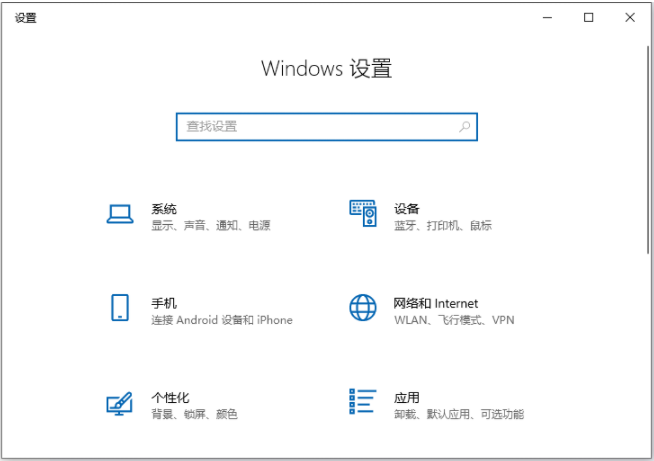
8、找到并卸载所有近期或者当天安装的软件,然后再退出安全模式重启尝试看是否可以正常进入win10系统。

9、还不行的话,再次进安全模式,打开设备管理器卸载显卡驱动。首先鼠标右键点击“此电脑”,选择“管理”进入。
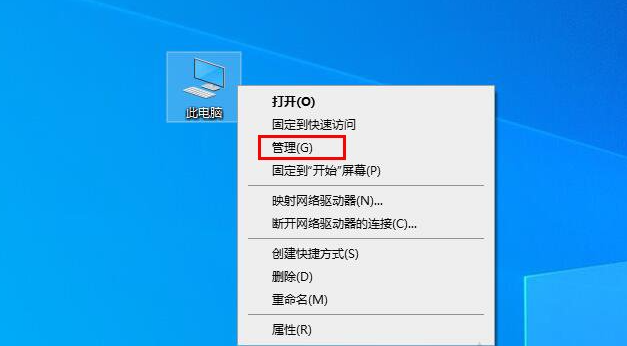
10、点击“设备管理器”,找到并展开显示适配器,选中显卡驱动设备后鼠标右键,选择卸载设备,按照提示操作卸载即可。

11、如果重启后还不能解决的话,可能是win10系统文件出现损坏或丢失等情况,借助小白一键重装系统工具制作u盘启动盘重装系统修复。详细的步骤可参照:小白u盘启动盘重装windows系统教程。

总结:
进入联想笔记本电脑系统的安全模式;
安装模式内卸载最近安装的软件和显卡驱动后,重启电脑;
不行的话,借助小白一键重装系统工具制作u盘启动盘重装系统解决。
 有用
26
有用
26


 小白系统
小白系统


 1000
1000 1000
1000 1000
1000 1000
1000 1000
1000 1000
1000 1000
1000 1000
1000 1000
1000 1000
1000猜您喜欢
- 一键重装系统软件哪个干净好用..2021/12/08
- 电脑提示c盘空间不足怎么办..2023/01/25
- 苹果6重装系统教程2023/01/30
- 怎么重装系统windows 10的教程..2021/12/28
- 电脑一键安装工具有哪些2022/12/30
- ps重装系统以后还是会闪退怎么办..2022/10/26
相关推荐
- 图文详解电脑没有系统了如何重装系统..2023/04/08
- 爱奇艺下载的视频在哪2022/11/17
- 教大家电脑怎么录屏win11系统..2021/08/04
- 电脑cpu温度多少正常2023/04/13
- 360重装大师怎么重装系统2022/07/06
- 联想一键还原,小编教你联想笔记本怎么..2018/03/07

















